iPhone 8 e X: como encaminhar uma mensagem de texto

Como encaminhar uma mensagem de texto do seu Apple iPhone 8 ou X.

Você desejará ativar ou desativar o roaming de dados no Apple iPhone X ou 8, dependendo do seu plano sem fio. Se a sua operadora sem fio não cobrar extra por estar na rede de outra operadora, você desejará habilitar o Roaming de Dados. Se isso acontecer, você pode querer desativá-lo. Você vai querer desligá-lo especialmente ao viajar para o exterior, se você não tiver um plano internacional. Veja como isso é feito.
Observação: essas etapas foram realizadas no Verizon iPhone X no iOS versão 10. Algumas operadoras podem desabilitar essa configuração ou colocá-la em outro local.
Na tela inicial, toque em “ Configurações “.
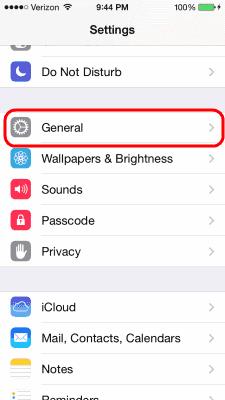
Selecione “ Opções de dados celulares “.

Defina “ Roaming de dados ” como Ativado (Verde) ou Desativado (Branco), conforme desejado.
Observação: a opção pode ser algo semelhante, como “ chave CDMA internacional ” ou algo parecido.

Mantenha pressionado o botão Home para abrir o Siri.
Diga ao Siri para “ Ativar o roaming de dados ” ou “ Desativar o roaming de dados ” conforme desejado.
Esta configuração tem efeito nas mensagens de texto?
Sim pode. Você não pode receber mensagens de texto em roaming se esta configuração estiver desabilitada.
Como encaminhar uma mensagem de texto do seu Apple iPhone 8 ou X.
Como criar e editar uma lista de reprodução no Apple iPhone ou iPad.
Duas maneiras de limpar o cache no navegador Apple Safari para iOS.
Salve fotos de mensagens de texto MMS no seu Apple iPhone 6 e divirta-se visualizando-as no aplicativo Fotos.
Como reiniciar o Apple iPhone 8 ou X no caso de ele travar ou não responder.
Envie uma mensagem de texto para várias pessoas de seu Apple iPhone 8 ou X com estas etapas.
Como recuperar uma foto excluída em seu dispositivo Apple iPhone.
Como ocultar e exibir fotos e vídeos no iPhone ou iPad da Apple.
Mostramos dois métodos que você pode usar para remover aplicativos de seu Apple iPhone 8 ou X.
Três coisas que você pode tentar se o seu iPhone ou iPad da Apple travar ou não responder.
Quer saber por que o ícone da bateria em seu Apple iPhone ou iPad ficou amarelo? Esta postagem fornecerá algumas respostas.
Mostramos como redefinir seu Apple iPhone 8 ou iPhone X caso ele congele ou não responda.
Resolva um problema onde a tela do Apple iPhone ou iPad aparece ampliada e é muito grande para usar devido ao problema do iPhone preso na ampliação.
Aprenda como acessar o cartão SIM no iPad da Apple com este tutorial.
Neste post, cobrimos como resolver um problema em que a navegação de mapas e os recursos de GPS não funcionam corretamente no Apple iPhone.
Aprenda o que são arquivos com extensão AAE e como você pode abri-los em dispositivos Apple e Windows neste tutorial.
Descubra como otimizar as configurações da tela giratória do iPhone para uma experiência de usuário mais agradável, adaptando-se ao seu conteúdo e ao seu uso diário.
Sua conta foi desativada na App Store e iTunes? Aqui estão algumas dicas e soluções eficazes para recuperar sua conta Apple desativada.
A vibração não está funcionando no seu iPhone? Aqui estão algumas dicas que farão seu iPhone vibrar ao receber chamadas e alertas.
Quer reproduzir um vídeo ou mostrar fotos do iPhone para a TV Samsung? Confira quatro maneiras de espelhar a tela do iPhone na smart TV Samsung.
Se estiver usando o Apple Maps ou reservando um Uber, você precisa aprender como ativar a Localização precisa no iPhone para sua conveniência.
O WhatsApp continua travando ou não abre no seu iPhone? Vamos dar uma olhada em 10 maneiras fáceis que podem ajudá-lo a corrigir esse problema.


















